Un documento con immagini pesanti potrebbe rallentare lo scorrimento e la navigazione. Word 2010 risolve questo problema offrendo una funzionalità di compressione delle immagini che consente all'utente di comprimere le immagini al volo senza utilizzare strumenti di terze parti. Questa funzionalità è utile quando si hanno molti documenti contenenti molte immagini pesanti; utilizzando questa funzionalità, è anche possibile risparmiare molto spazio prezioso.
Comprimendo le immagini in un documento puoi ottimizzarne le dimensioni. Per comprimerle, seleziona l'immagine, vai alla scheda Formato di Strumenti Immagine e clicca su Comprimi Immagini.

Verrà visualizzata la finestra di dialogo Comprimi immagini, configura le opzioni di compressione come desiderato e fai clic su OK per comprimere l'immagine.
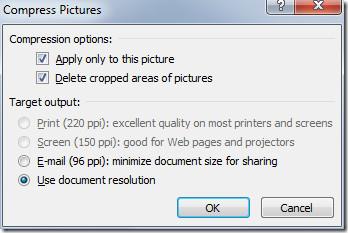
È importante notare che può ridurre la qualità delle immagini, quindi è necessario essere molto meticolosi nel convalidare la qualità dell'immagine prima di salvare il documento.


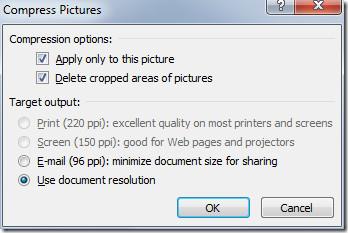




![Protezione con password per la presentazione di PowerPoint 2010 [crittografia] Protezione con password per la presentazione di PowerPoint 2010 [crittografia]](https://tips.webtech360.com/resources8/r252/image-517-0829093717894.jpg)



